距离微软发布win10系统已经过了很长一段时间了,装win10系统也成为时代潮流的发展,错过免费升级win10的小伙伴也不用着急,用云骑士U盘重装,照样能重装为win10系统。那么怎么重装win10系统呢?下面小编教你用云骑士重装win10的具体教程。
云骑士装机大师U盘重装win10系统步骤阅读
1、先在浏览器上搜索云骑士官网。
2、在云骑士官网上下载云骑士装机大师软件。
3、打开云骑士装机大师会自动配置电脑信息,选择启动U盘界面并在电脑上插入U盘。
4、进入选择系统的界面,在这里有各种版本的选项,这里以windows10为例。
5、有各版本的系统给用户选择,选择安装家庭版64位系统,点击开始制作。
6、制作U盘启动盘需要清除所选U盘的所有文件。
7、若有资料,先备份文件再开始制作。备份完成后回到制作画面,点击确定。
8、接下来云骑士就开始进行系统的下载。若想换系统下载,则点击取消制作。
9、在这里下载的系统文件较大,请大家耐心等待。
10、制作完成后点击预览,模拟U盘启动界面,重启电脑。
11、启动过程中,常按启动快捷键,进入U盘启动。
12、若有Please select boot device选择界面,则选择UEFI的USB启动项。
13、进入系统引导选项界面,选择Windows 10 PE进入系统。
14、进入系统后,云骑士软件打开搜索系统镜像,找到镜像,点击安装。
15、准备安装界面中无需更改,点击开始安装,选择继续。等待安装。
16、安装完成后,拔除U盘,点击立即重启。
17、无需操作,耐心等待系统安装。安装完成后进入系统即完成重装。
云骑士装机大师U盘重装win10系统操作步骤
01 先在浏览器上搜索云骑士官网。
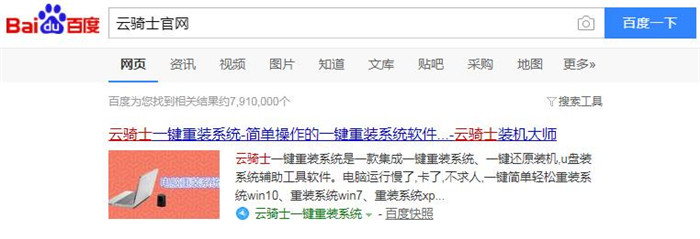
02 在云骑士官网上下载软件,下载好以后打开云骑士装机大师。
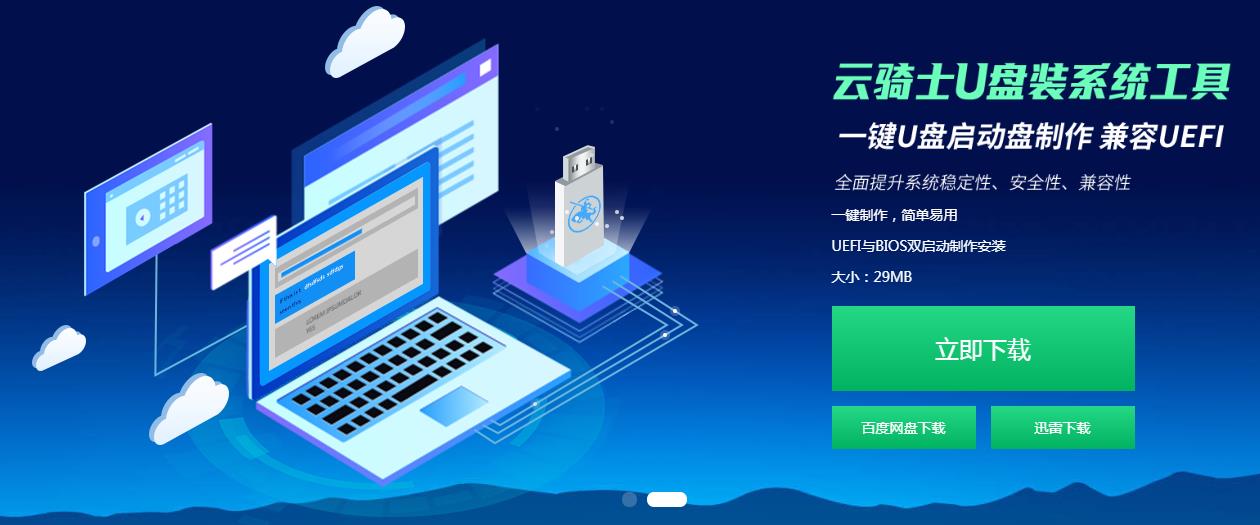
03 打开后云骑士会自动配置用户的电脑信息,选择启动U盘界面。并且在电脑上插入U盘。
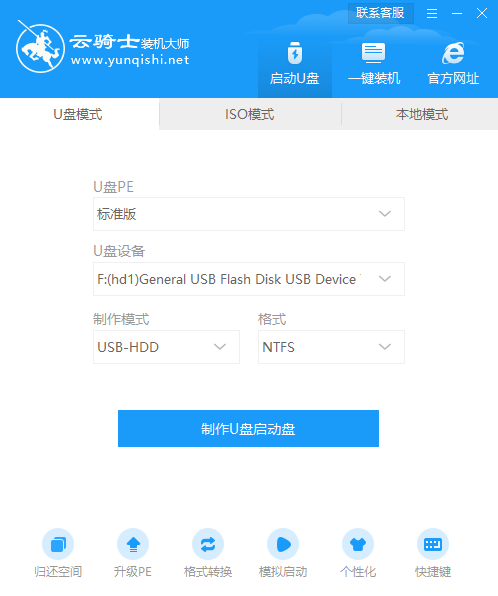
04 接着就进入了选择系统的界面,在这里可以看到有windows xp windows7 windows8 windows10各种版本的选项,这里以windows10为例,在选项中有各版本的系统给用户选择,在这里选择安装 家庭版64位系统,然后点击开始制作。
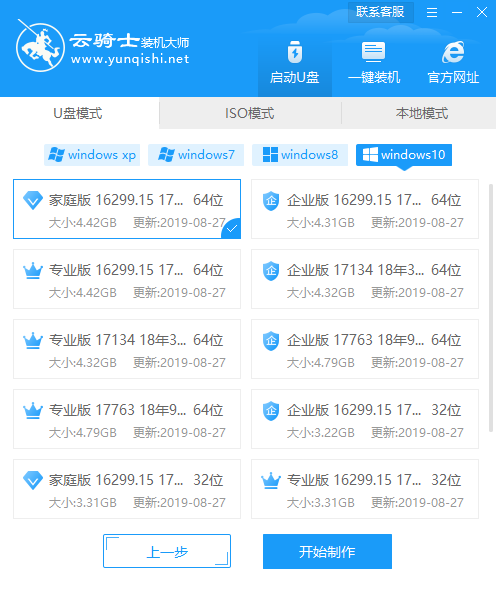
05 制作U盘启动盘需要清除所选U盘的所有文件,若有资料,则先自行备份文件再开始制作。备份完成后回到制作画面,点击确定。
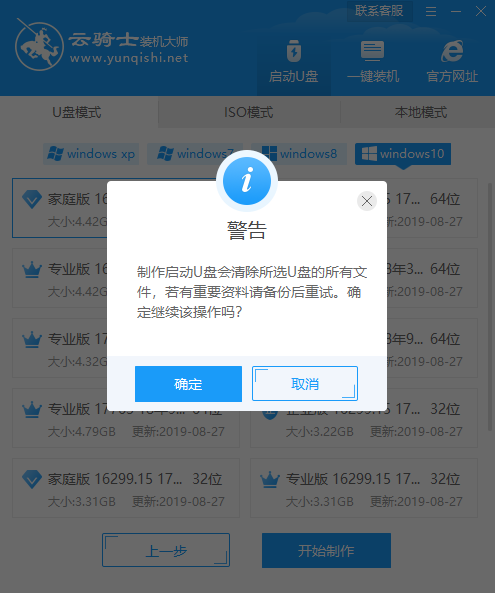
06 接下来云骑士就开始进行系统的下载。同时,若想换一个系统下载,则可以点击取消制作,进行取消更换。在这里下载的系统文件较大,请大家耐心等待。
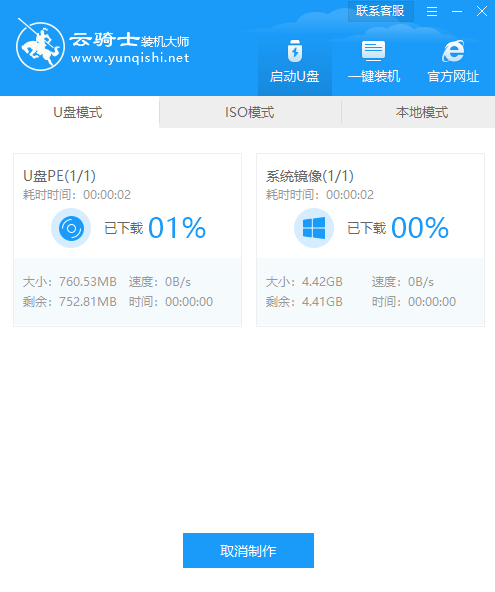
07 制作完成后可以点击预览,模拟U盘启动界面。记下云骑士界面提示的U盘启动快捷键。不要拔出U盘,重启电脑。
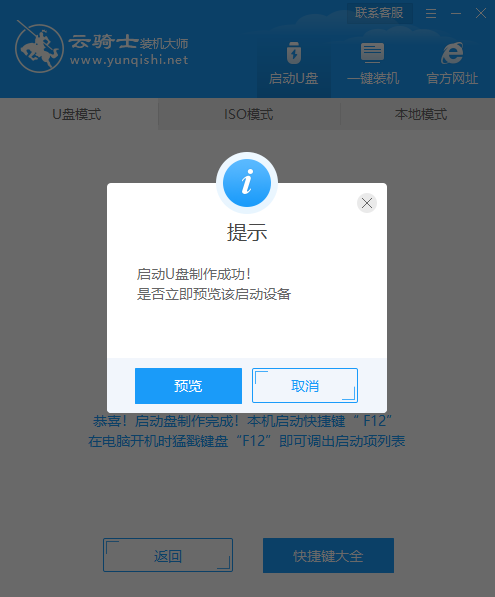
08 启动过程中,常按启动快捷键,进入U盘启动,若有Please select boot device选择界面,则选择UEFI的USB启动项。进入系统引导选项界面,选择Windows 10 PE进入系统。

09 进入系统后,云骑士软件打开搜索系统镜像,找到镜像,点击安装。
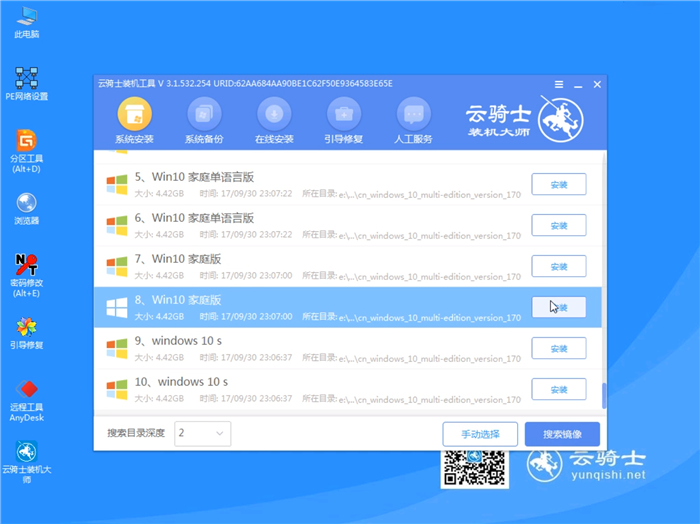
10 准备安装界面中无需更改,点击开始安装,选择继续。等待安装。
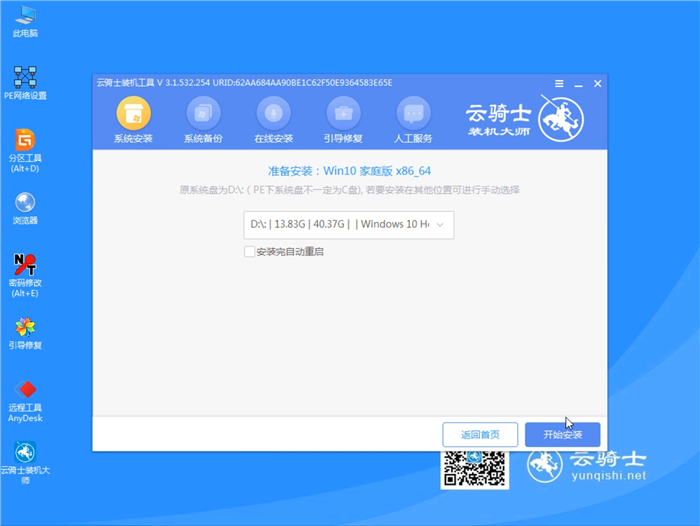
11 安装完成后,拔除U盘,点击立即重启。
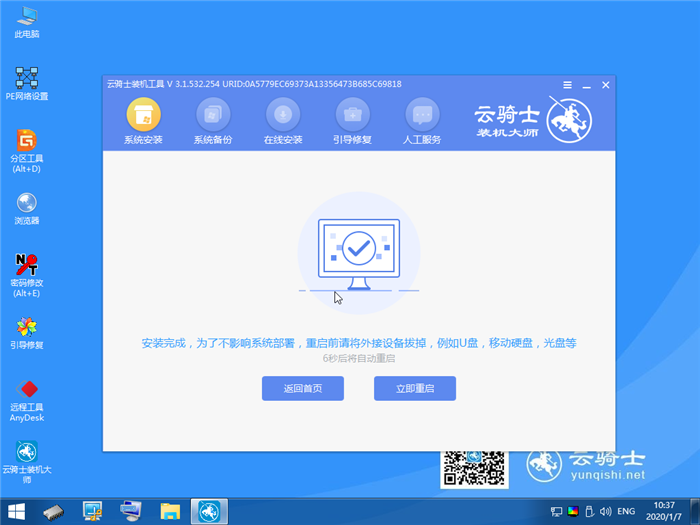
12 接着无需操作,耐心等待系统安装即可。安装完成后,进入系统即完成重装。
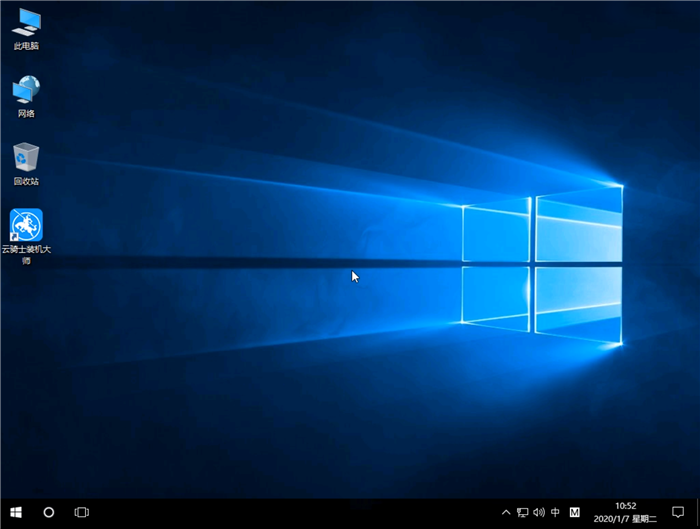
有用户在U盘安装win10系统后重启开机黑屏,并且屏幕左上角只有一个光标闪烁,这该怎么解决呢?接下来小编就为大家分享解决方法。
原因分析
1、bios设置问题
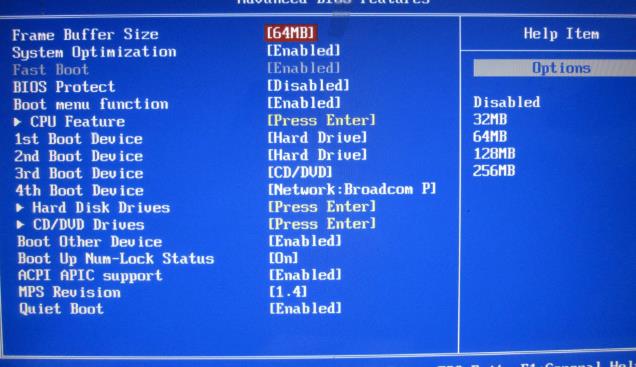
2、显卡驱动没有正确安装。
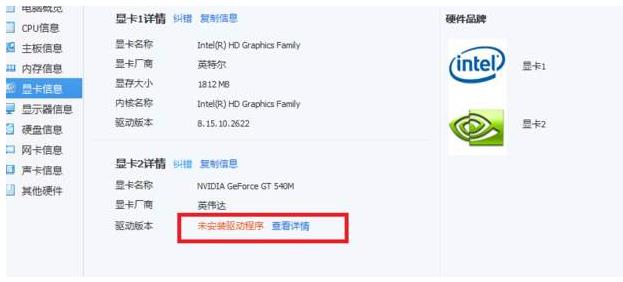
3、电脑系统出现故障。
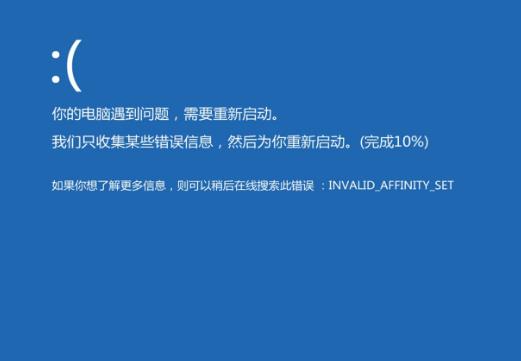
4、电脑硬件出现故障。

解决方案
1、进入到bios中尝试将bios进行出厂还原设置
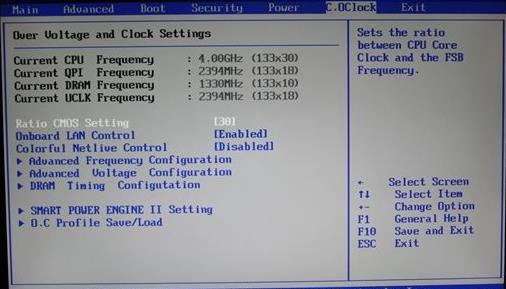
2、重新下载显卡驱动或者下载驱动人生将显卡驱动升级试试。
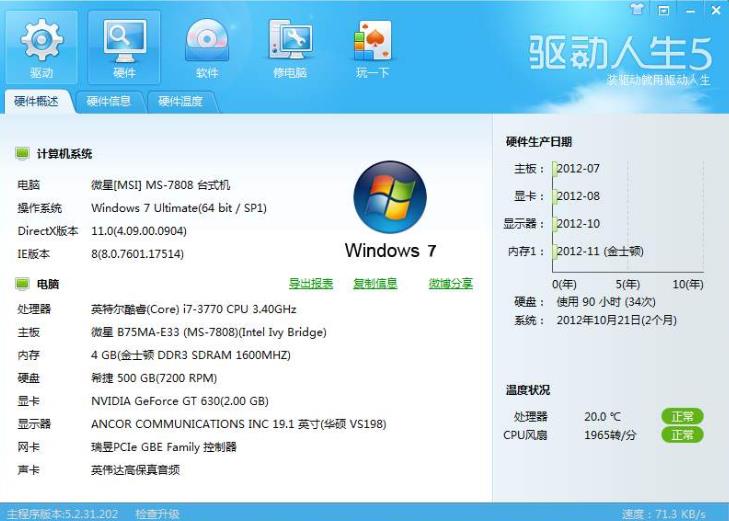
3、可尝试将电脑系统重新安装或者系统还原。

4、若担心动手能力差而损坏电脑硬件,建议直接送店里维修。

又有用户表示使用U盘装系统win10出现提示:Decompression error,Abort,那么遇到这个问题应该如何解决呢?接下来小编就为大家分享该问题的解决方法。
系统分区出现错误的解决办法
U盘安装系统时报错,我们就只能用PE去运行DiskGenius软件来修复分区表或者重新分区。
1、将准备好的云骑士u盘启动盘插到电脑上,然后重启电脑,等待出现品牌logo后狂按启动快捷键(例如F12/F11/Esc等)进入启动菜单,用键盘上的方向键将光标移动到U盘启动项,然后进入云骑士pe系统中,打开分区工具DiskGenius。
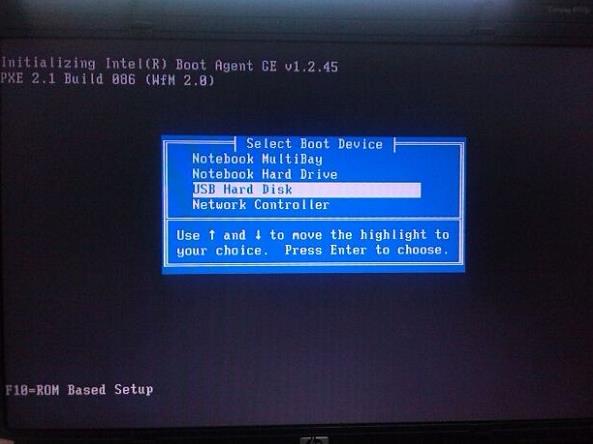
2、进入分区工具界面后,依次点击硬盘-还原分区表。
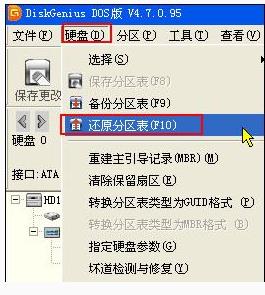
3、在弹出的窗口中,选择备份分区表所在的路径,点击打开。

4、在弹出的窗口中,点击是按钮即可。

点击阅读全文